Microsoft Outlook unterstützt das Durchstreichen ausgewählter Textzeilen mithilfe der Schaltfläche zum Durchstreichen auf der Registerkarte Text formatieren. Verwenden Sie im Dialogfeld Schriftart doppelt durchgestrichene Formatierungen.
Einzelne Zeile
Schritt 1
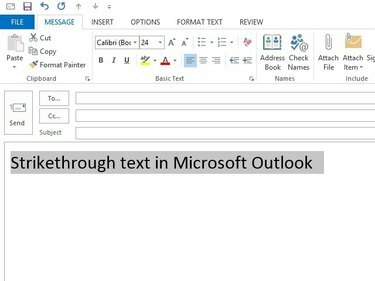
Bildnachweis: Bild mit freundlicher Genehmigung von Microsoft
Markieren Sie ein Wort oder eine Textzeile, während Sie eine Nachricht verfassen.
Video des Tages
Spitze
Klicken Sie beim Weiterleiten einer Nachricht auf das Pop-Out Schaltfläche über der Nachricht, um sie in einem neuen Fenster zu öffnen.
Schritt 2
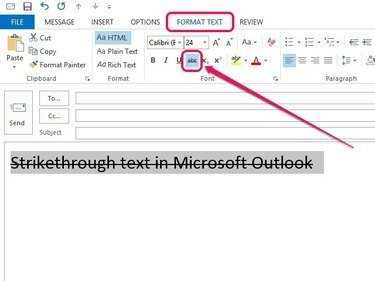
Bildnachweis: Bild mit freundlicher Genehmigung von Microsoft
Öffnen Sie die Registerkarte Text formatieren und klicken Sie dann auf ABC (durchgestrichenes) Symbol in der Gruppe Schriftart.
Spitze
Drücken Sie alternativ die EIN, Ö und 4 Tasten nacheinander, um markierte Wörter und Textzeilen durchgestrichen zu formatieren.
Doppelte Linie
Schritt 1
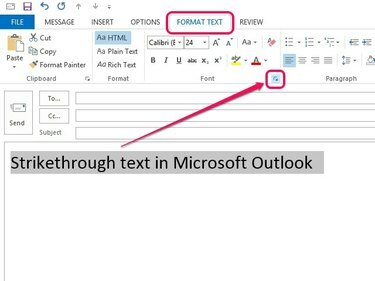
Bildnachweis: Bild mit freundlicher Genehmigung von Microsoft
Öffne das Tex formatieren
t Registerkarte und klicken Sie dann auf das kleine pfeilförmige Symbol in der Gruppe Schriftart.Spitze
Das Dialogfeld Schriftart wird auch geöffnet, wenn Sie auf das kleine pfeilförmige Symbol in der Gruppe Nur-Text auf der Registerkarte Nachricht klicken.
Schritt 2
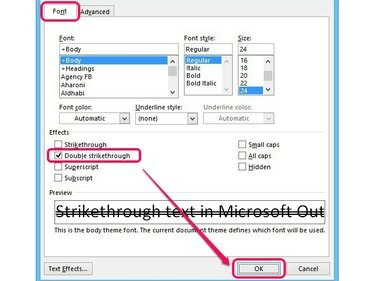
Bildnachweis: Bild mit freundlicher Genehmigung von Microsoft
Aktivieren Sie das Kontrollkästchen neben Doppelt durchgestrichen und dann klick OK.




